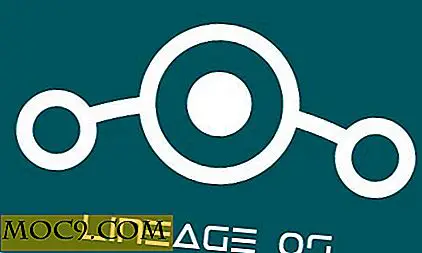Cách thêm tab vào Microsoft Office
Vào tháng Hai năm nay, Microsoft đã tung ra sản phẩm Office 2013 của mình, mang lại nhiều cập nhật và một số tính năng mới, chẳng hạn như màn hình bắt đầu mới. Một điều mà công ty phần mềm dựa trên Redmond không làm là thêm các tab vào Microsoft Office - một tiện ích mà nhiều người trong chúng ta đã quen với các trình duyệt web của chúng ta. Đối với những người trong chúng ta, những người làm việc với nhiều tài liệu, điều này sẽ là một bổ sung rất lớn và có giá trị cho bộ phần mềm mới. Nhưng với điều này, Microsoft đã đánh rơi quả bóng.
Để tiết kiệm cho bạn khi duyệt từ cửa sổ này sang cửa sổ khác, Office Tabs sẽ thực hiện các bước sau - có, tên không thể hợp lý hơn nhiều. Điều này lấp đầy một nhu cầu khá cơ bản mà Microsoft nên có ý nghĩa để làm, không chỉ trong Office 2013, mà còn trở lại trong lần lặp lại năm 2010 của gói phần mềm hàng đầu của nó.
Văn phòng tab có nghĩa là kinh doanh
Để công bằng, trong khi Office là một dịch vụ phổ biến trong hầu hết các doanh nghiệp, nó chắc chắn là một bộ cho môi trường người tiêu dùng, và cư trú trong nhiều ngôi nhà, chưa kể đến trường học.
Nếu bạn cần nhiều tài liệu mở - một vấn đề phổ biến hơn một số bạn có thể tin, thì Office Tabs sẽ cảm thấy như một món quà, mặc dù không phải là một món quà miễn phí, nhưng điều đó phụ thuộc vào nhu cầu của bạn.
Có ba hương vị để lựa chọn - Phiên bản Enterprise, Standard và Free. Tất cả đều có các mức độ khác nhau của các tính năng. Tuy nhiên, miễn phí, nên làm việc cho phần lớn khách hàng, nhưng các doanh nghiệp sẽ cần phải nâng cấp tiền mặt và lấy giấy phép Doanh nghiệp để làm sáng ngân sách của công ty trên quy mô thay đổi dựa trên số lượng giấy phép cần thiết để trang phục tổ chức.
Các tab văn phòng miễn phí của bạn!
Phiên bản miễn phí của bổ trợ này cho bộ Office của bạn hoạt động cho Word, Excel và PowerPoint và tương thích với cả hai phiên bản 32-bit và 64-bit Office 2010 và 2013, cũng như các phiên bản 32 bit của 2003 và 2007.
Phiên bản miễn phí cũng cung cấp khả năng tùy chỉnh Độ dài và diện mạo Tab, nhận hỗ trợ cho các phím tắt và khả năng hiển thị hoặc ẩn thanh tab.
Nhưng nó trông như thế nào?
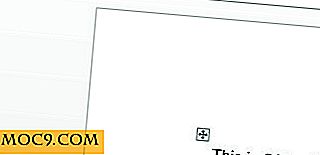
Cách nó trông và chức năng là dòng dưới cùng cho hầu hết khách hàng ... ahh ... tất cả các khách hàng. Đó là nơi ứng dụng nhỏ này tỏa sáng, với các tab giống như Chrome hoạt động gần như giống hệt như bất kỳ trình duyệt web nào.
Tính năng này phát giống như trình duyệt của bạn, với tùy chọn đóng tab ở bên phải và, về phía bên phải, một lựa chọn khởi chạy tab mới và thêm một tab nữa.
Tải về là 20 MB và thiết lập rất đơn giản, do đó không cần phải lo lắng, và không có bloatware thêm là đến cùng cho đi xe trong quá trình cài đặt này.
Những lựa chọn của tôi là gì?
Đơn giản chỉ cần thêm các tab là một tính năng tốt đẹp, nhưng xa một vở kịch cuối cùng cho việc sử dụng tận tâm của bạn. Khi bạn nhận được Office Tabs và chạy, bạn sẽ phải đối mặt với một số tùy chọn để tùy chỉnh dịch vụ. Trang Tùy chọn bật lên khi cài đặt thành công và chỉ có hai tab, nhưng một số tính năng được bao gồm trong mỗi tab.

Trong cột bên trái, người dùng sẽ gặp phải các tùy chọn cho các tab trong mỗi ứng dụng - mỗi ứng dụng Office có thể được tùy chỉnh riêng, vì vậy nếu bạn muốn có các tùy chọn khác nhau trong Word và Excel, thì đó là một lựa chọn dễ dàng.
Khách hàng tiếp tục thêm flare vào tab bằng cách chọn tùy chọn màu sắc, kiểu và thậm chí thiết lập chiều rộng tab để ngăn cửa sổ bị tràn ngập như trình duyệt hiện tại của tôi.

Đến cuối cùng
Nếu bạn là người thường xuyên chạy nhiều tài liệu cùng một lúc, như tôi thấy mình đang làm với Word, thì phiên bản miễn phí có thể sẽ giúp bạn. Khách hàng doanh nghiệp và người sử dụng điện sẽ cần phải mở ví của họ, nhưng giá cả không phá vỡ ngân hàng. Thành thật mà nói, miễn phí, đây là một lựa chọn dễ dàng. Nó không sử dụng tài nguyên máy tính, cũng không làm hại Office và có thể tiện dụng ngay cả đối với những người sử dụng ứng dụng một cách tiết kiệm.